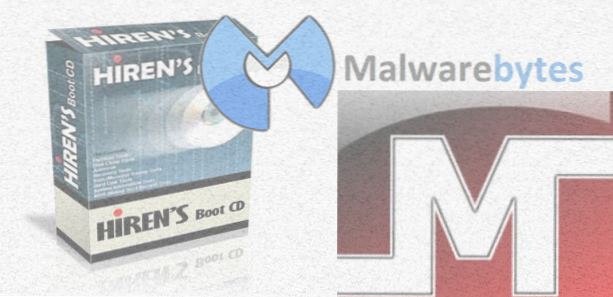
Même si toutes les autres méthodes échouent, une image de CD amorçable vous permettra de nettoyer presque tous les systèmes infectés.
À mesure que le monde viral des ordinateurs et des réseaux se développe, le marché de l'ingénierie sociale et du développement de virus se développe également. En utilisant Internet et votre ordinateur, vous finirez par être en contact avec des logiciels malveillants. Un virus informatique peut corrompre ou supprimer des données sur votre ordinateur, utiliser votre programme de messagerie pour se propager sur d'autres ordinateurs ou même tout effacer de votre disque dur.
La nécessité de ce guide est apparue lorsque la dernière version du FBI MonePack Virus a été mise en vente dans le monde entier. La version la plus récente a expliqué comment désactiver les trois modes sécurisés de Windows, rendant ainsi la suppression des virus virtuellement impossible.
Pour cet article, vous devez télécharger le BootCD de Hiren.
1. La première étape consiste à télécharger et à extraire le fichier zip téléchargé. Vous pouvez le faire en cliquant avec le bouton droit sur le fichier après le téléchargement et en choisissant Extraire tout. J'utilise WinRAR à la place de la fonctionnalité WinZip intégrée de Windows et je vous recommande de faire de même. WinRAR n'est pas techniquement gratuit, mais la version d'évaluation n'expire jamais. Faites un don si vous le pouvez!


2. Nous utiliserons deux fichiers extraits. Le fichier “BurnCDCC.exe” et le fichier “Hiren's.BootCD.15.2.iso”. Double-cliquez BurnCDCC.exe pour exécuter l'application.

3. Le programme CDCC devrait s'exécuter une fois que vous avez double-cliqué dessus. Cliquez sur Feuilleter dans CDCC, accédez au fichier «Hiren's.BootCD.15.2.iso» qui a été extrait et sélectionnez-le. Puis clique Ouvrir.


4. Comme Hiren ne fait que ~ 610 Mo, vous pouvez utiliser un CD vierge ou un DVD vierge. Insérez le disque vierge dans votre machine. Dans BurnCDCC sous Device, votre lecteur de disque doit être étiqueté. Si vous avez plusieurs lecteurs de disque sur votre ordinateur, je suppose que vous savez quel lecteur vous utilisez pour la gravure. Assurez-vous que le bon lecteur est sélectionné. (Si vous ne possédez qu'un seul lecteur, celui-ci doit être sélectionné par défaut.) Je vous recommande de cocher la case «Lire la vérification» pour vous assurer que l'écriture est réussie et de laisser la barre de vitesse à Optimal. (C’est la barre déplacée tout à fait à droite.) Une fois ces vérifications effectuées, cliquez sur Début. Si BurnCDCC éjecte votre disque et vous invite à en insérer un vierge, repoussez simplement votre disque dans le lecteur et sélectionnez D'accord de la pop-up.

5. Maintenant vient la partie amusante (et potentiellement) déroutante. Cette étape implique le démarrage de votre ordinateur à partir du disque que vous venez de créer au lieu de démarrer sur le disque dur. Ce processus peut être assez simple, mais pour beaucoup il ne le sera pas. Lorsque vous démarrez votre ordinateur pour la première fois lorsqu'il est complètement éteint (pas en veille prolongée ou en veille prolongée), vous verrez probablement un écran du BIOS avec le logo «Gigabyte» ou «MSI». (Cela peut correspondre à de nombreux écrans, en fonction de votre carte mère.) Au-dessus ou au-dessous de ce logo, vous devriez voir un texte similaire à celui-ci: «F12 pour la configuration», «F10 pour le menu de démarrage», etc. Ce que vous recherchez Menu de démarrage, ordre de démarrage, écran de démarrage, etc. Les clés communes pour cette tâche sont F2, F8, F10, F12 ou Supprimer (Suppr).
Si votre ordinateur affiche la clé à utiliser pour le menu de démarrage, commencez à appuyer dessus de manière répétée dès que vous appuyez sur le bouton d'alimentation de votre ordinateur. Continuez à appuyer dessus jusqu'à ce qu'un menu de démarrage s'affiche, qui répertorie votre disque dur, votre lecteur de disque et éventuellement votre support Flash ou votre disquette. Si votre ordinateur ne dit pas, essayez alors le processus de tapotement, en utilisant chacune des clés communes fournies ci-dessus. L'un d'eux devrait vous amener au bon endroit. Si, par hasard, vous ne parvenez toujours pas à accéder au menu de démarrage, vous devrez alors modifier votre ordre de démarrage ou votre priorité de démarrage dans votre BIOS. Le BIOS sera également l’une des touches F énumérées ci-dessus (normalement un écran bleu avec une écriture blanche, bien que les cartes mères les plus récentes passent à une expérience 3D). Reportez-vous au manuel du modèle de votre ordinateur spécifique sur le site Web du fabricant si vous avez déjà essayé toutes ces solutions mais que vous ne pouvez toujours pas accéder au menu de démarrage. Vous devrez peut-être même vous reporter au manuel de votre carte mère, qui devrait figurer dans le manuel du fabricant.
Une fois que vous avez réussi à accéder à votre menu de démarrage, sélectionnez votre lecteur de disque et appuyez sur Entrer. Votre ordinateur devrait maintenant commencer à démarrer sur le BootCD de Hiren.
6. Une fois que Hiren BootCD est chargé, utilisez les touches fléchées de votre clavier pour sélectionner le Mini XP option, et appuyez sur Entrer. Cela vous lancera dans une distribution étrange de Windows XP. Une fois que vous avez chargé Mini XP, vous devez vérifier quelle étiquette a été attribuée à votre disque local par la hiérarchie de fichiers du BootCD. Cliquez sur Début, Programmes, puis Windows Explorer. Lorsque la fenêtre de l’explorateur s’ouvre, il devrait afficher par défaut Poste de travail. Ici, il répertorie tous les lecteurs de votre ordinateur et un lecteur virtuel créé pour exécuter Mini XP. (Mon lecteur virtuel s'appelait le lecteur X: \ et mon lecteur de disque local s'appelait le lecteur D: \.) Assurez-vous de savoir quel lecteur correspond à votre disque local (par exemple, C: \, D: \, E: \, etc). Vous en aurez besoin pour l’élimination du virus.


 7. La prochaine étape consiste à charger le programme de lancement du programme du menu HBCD. Ce menu contient plus de 100 outils pouvant être utilisés pour différents scénarios. Cliquez sur l'icône HBCD sur le bureau Mini XP. Lorsque Hiren's BootCD 15.7 - Programme Launcher s’ouvre, cliquez sur le bouton Programmes menu en haut à gauche, survolez Antivirus / Logiciels espions et sélectionnez Malwarebytes Anti-Malware dans le menu contextuel.
7. La prochaine étape consiste à charger le programme de lancement du programme du menu HBCD. Ce menu contient plus de 100 outils pouvant être utilisés pour différents scénarios. Cliquez sur l'icône HBCD sur le bureau Mini XP. Lorsque Hiren's BootCD 15.7 - Programme Launcher s’ouvre, cliquez sur le bouton Programmes menu en haut à gauche, survolez Antivirus / Logiciels espions et sélectionnez Malwarebytes Anti-Malware dans le menu contextuel.

8. Une fenêtre CMD vous invitera à vous indiquer qu'il est préférable d'exécuter MBAM à partir de votre système d'exploitation installé sur votre disque dur, mais de nombreux virus l'empêchent.Ne tenez pas compte de cette erreur et procédez comme suit: Appuyez sur n’importe quelle touche du clavier. Cela fera disparaître la fenêtre et le chargement de Malwarebytes 'Anti-Malware (MBAM).

9. Nous devons maintenant mettre à jour la base de données de définitions de virus de MBAM. Pour ce faire, cliquez sur le bouton Mettre à jour onglet puis le Vérifier les mises à jour bouton. Une fois les mises à jour téléchargées, cliquez sur D'accord sur la fenêtre qui apparaît.


10. Vous êtes enfin prêt à commencer le processus de suppression! Clique le Scanner onglet en haut de MBAM. Assurer le Effectuer une analyse complète la radio est sélectionnée, puis cliquez sur Balayage. Vous serez invité à une fenêtre vous permettant de sélectionner le lecteur à analyser. C'est ici que vous sélectionnez le lecteur que vous avez vérifié précédemment en accédant à l'Explorateur Windows et en recherchant le disque local. Vous pouvez également sélectionner d'autres lecteurs, mais votre lecteur de disque local est le seul qui doit vraiment être analysé. Si vous quittez le lecteur virtuel créé pour Mini XP (il s’agit généralement du lecteur X: \), alors MBAM trouvera quelques «infections» supplémentaires qui sont en réalité des utilitaires utilisés par Mini XP. Les supprimer ne fera aucun mal, car ils ne peuvent pas être retirés du CD.


11. Une fois que MBAM a terminé d’analyser votre disque dur, un écran avec un bouton intitulé Montrer les résultats. Cliquez dessus! Cela vous mènera à une nouvelle fenêtre où les fichiers infectieux seront listés. Assurez-vous que TOUTES les infections sont cochées. Une fois que vous avez tout vérifié, cliquez sur le bouton Enlever la sélection bouton.


12. Je sais que le processus a été long et long. Cependant, les virus sont devenus très avancés et quand ils vous empêchent complètement de travailler directement sur votre disque dur et votre système d’exploitation standard, cette méthode commence à bien paraître, au lieu d’essuyer et de recharger la machine. De là, vous pouvez aller à Début et alors Fermeret démarrez votre ordinateur régulièrement sur votre disque dur. Il ne devrait pas être nécessaire de revenir au menu de démarrage.
Si vous tombiez dans le cas où vous deviez modifier votre priorité de démarrage par défaut en accédant au BIOS, répétez les étapes que vous avez suivies pour accéder au BIOS et réinstallez votre disque dur en tant que premier périphérique de démarrage. Retirer le CD de démarrage de Hiren du lecteur devrait également réduire le besoin de changer la priorité de démarrage.
Votre ordinateur devrait maintenant être exempt de virus et revenir aux conditions de travail. Notez cependant que de nombreux virus peuvent causer des dommages irréversibles à votre système d'exploitation. Heureusement, la plupart ne sont que des spams et des logiciels malveillants qui tentent de vous vendre quelque chose et ne causent pas de dommages internes. Si vous avez supprimé le virus, mais que votre ordinateur ne fonctionne toujours pas correctement, vous avez peut-être été l’un des malchanceux et avez acquis un virus malveillant dont le but est de causer des problèmes au sein du système. Si tel est le cas, la solution finale consiste à sauvegarder vos données et à recharger votre système d'exploitation.

